Como obter a referencia de Renda con Cl@ve
As referencias que se obtiveron para a campaña de Renda do exercicio anterior xa deixaron de ser válidas e desde o día 12 de marzo de 2025 cumprirá obter unha nova referencia para a campaña de Renda 2024, identificandoche co recadro 505 da declaración de Renda do exercicio 2023, con Cl@ve ou con certificado ou DNI electrónico.
Se estás rexistrado en Cl@ve, explicámosche como obter unha referencia de Renda desde o trámite específico, "Obten o teu número de referencia".
Lembra que a referencia móstrase directamente na pantalla ou na APP .
En primeiro lugar, escolle o sistema de identificación; neste caso, "Cl@ve Móbil (inclúe Cl@ve PIN)".
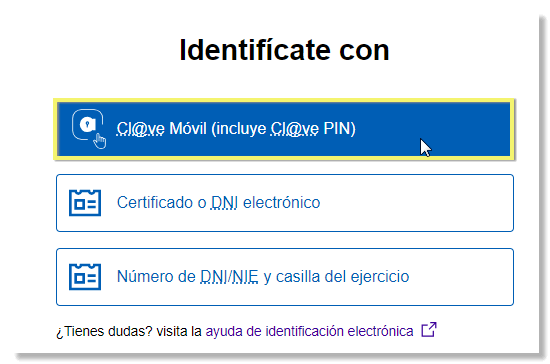
Indica o DNI ou NIE. De forma automática, cárgase o seguinte dato que se ten que comunicar: a data de validez do DNI no formato indicado, dd-mm-aaaa, día, mes e ano separado por guións (se non introduces separación, a aplicación engadirá os guións automaticamente). Tamén podes utilizar o calendario dispoñible para seleccionar a data. Se o DNI é permanente (01/01/9999), a data que se solicitará é a de expedición do seu documento. Podes acceder á ligazón de axuda "Como obter a data de...?" en que se explica como localizar este dato no DNI.
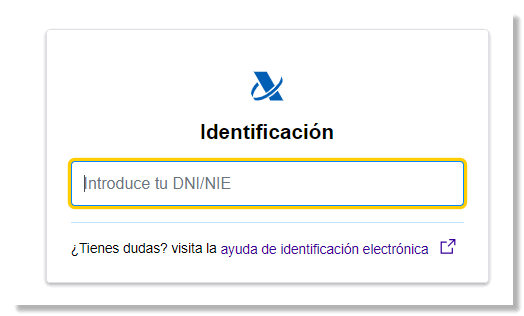
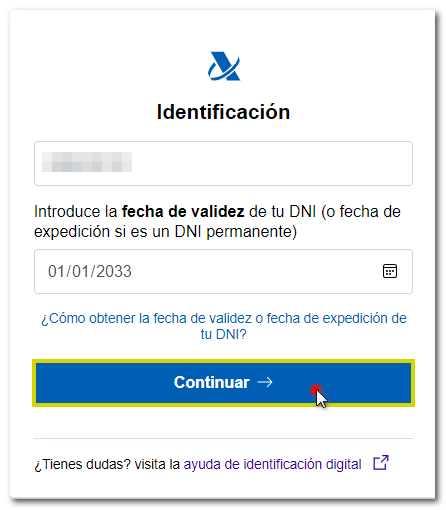
No caso de que indiques un NIE, o dato que se solicitará será o número de soporte que aparece no documento. Podes acceder á ligazón de axuda "Como obter o número de soporte do teu documento", en que se explica como localizar este dato na tarxeta de estranxeiro, permiso de residencia ou certificado de cidadán da UE e como consignaro correctamente no formulario.
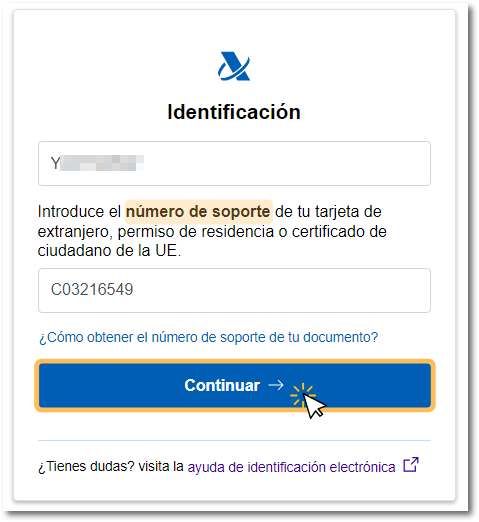
Acceso con Cl@ve Móbil (mediante código QR)
Ao pulsar sobre Cl@ve Móbil mostrarase a petición de autenticación cos datos do organismo solicitante, o código QR para escanearo coa APP , o contador do tempo de caducidade da petición (5 minutos) e o código de verificación de tres díxitos. Se non podes escanear o código QR, pulsa na alternativa "...continuar coa autenticación por Cl@ve móbil sen lectura do QR ".
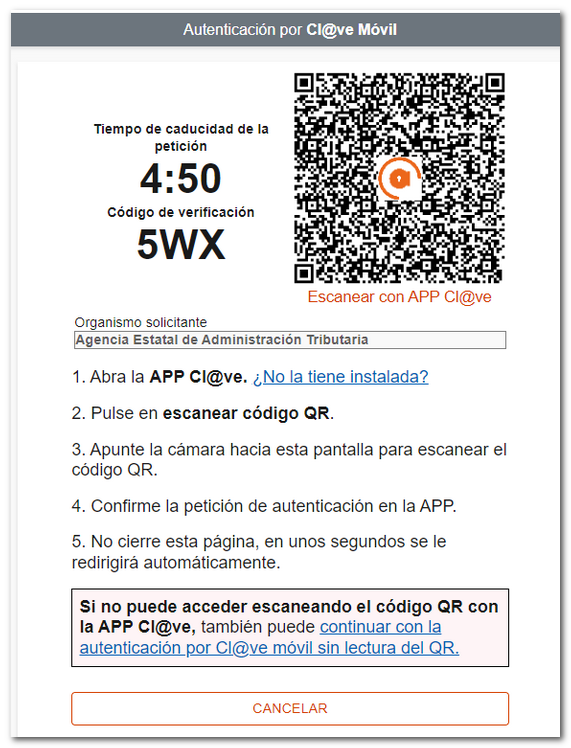
Na APP , pulsa "Escanear código QR" e enfoca co lector o código QR mostrado no navegador. Tras a lectura do QR , comproba que o código de verificación e o organismo coinciden cos da petición e pulsa "Confirmar".
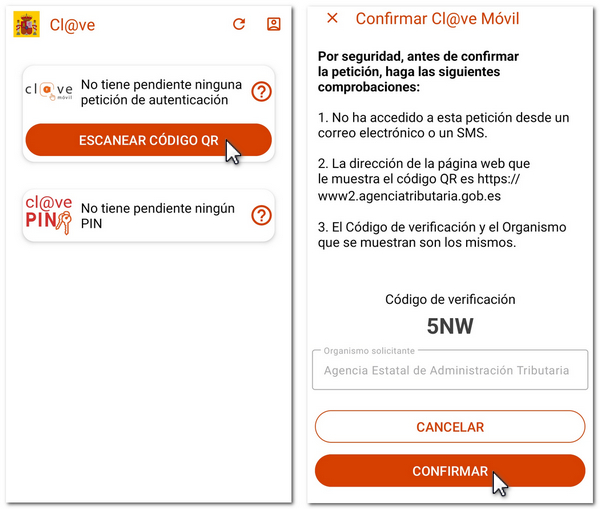
Despois cumprirá que o usuario introduza o factor de autenticación establecido para o dispositivo (pegada, patrón, recoñecemento facial, pin, etc).
Finalmente, na APP mostrarase o aviso "Autenticación realizada" e, no navegador web, accederás a xestión que intentabas realizar xa autenticado.
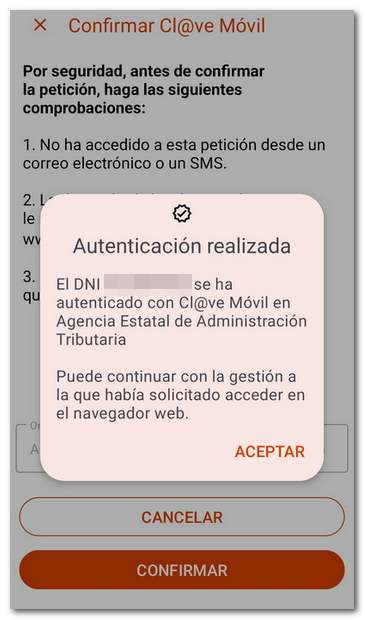
Acceso con DNI /NIE (sen lectura do QR)
Se ao autenticarche mediante Cl@ve Móbil non podes acceder escaneando o código QR coa APP Cl@ve dispós dunha altenativa para identificarche cos datos do DNI ou NIE, pulsa "...continuar coa autenticación por Cl@ve móbil sen lectura do QR ".
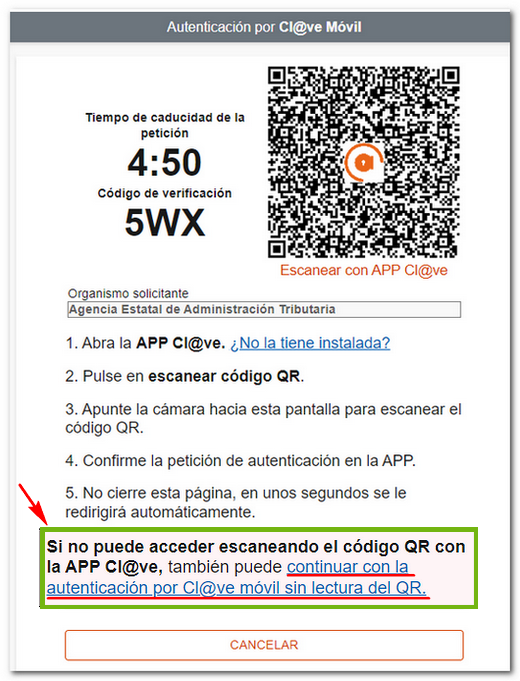
Mostrarase en pantalla a petición de autenticación cos datos do DNI /NIE, do organismo solicitante, o contador de 5 minutos de validez da petición, o código de verificación e as instrucións para abrir a APP e confirmar a petición.
NOTA: Se non podes acceder por esta vía, pasados uns segundos habilitarase a opción alternativa para solicitar o PIN por SMS.
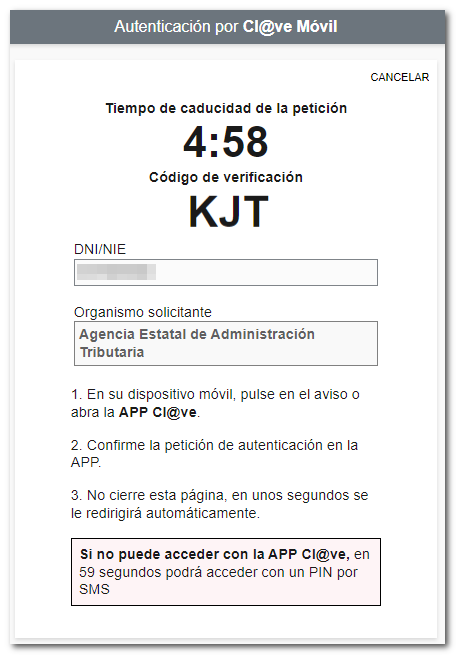
A continuación podes recibir unha notificación da APP no teu dispositivo móbil.
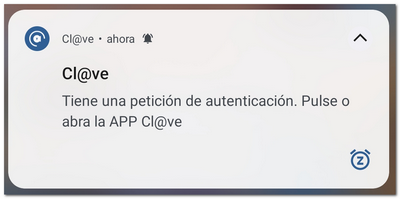
Abre a APP e mostrarase a petición de autenticación con Cl@ve Móbil cos mesmos datos anteriores. Pulsa "Confirmar"; por seguridade solicitarase unha segunda confirmación.

Cumprirá introducir tamén o factor de autenticación establecido para o dispositivo móbil (pegada, PIN, patrón, recoñecemento facial, etc.). Finalmente, mostrarase o aviso "Autenticación realizada" e xa poderás acceder á xestión que intentabas realizar.
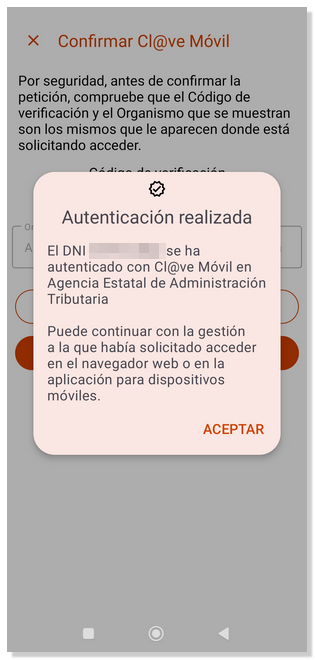
Non obstante, sempre se ofrecerá a opción de recibir un PIN por SMS, se así deséxao o usuario, ou se non activaches o usuario na APP Cl@ve ou aínda non instaláchela. Espera 60 segundos e pulsa "pode acceder cun PIN por SMS".
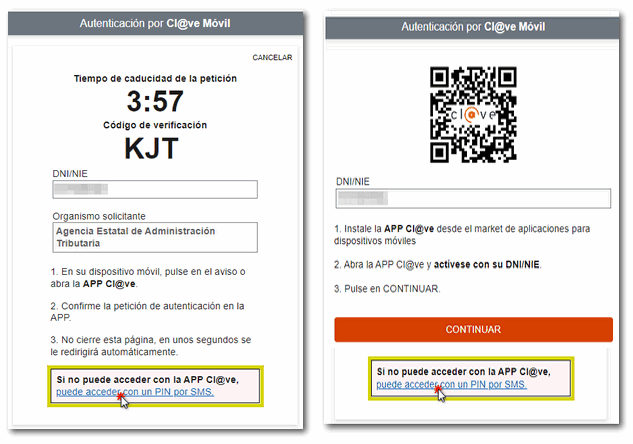
Recibirás o código PIN por SMS. Unha vez obtido o PIN, indicao no campo correspondente e pulsa "Acceder".
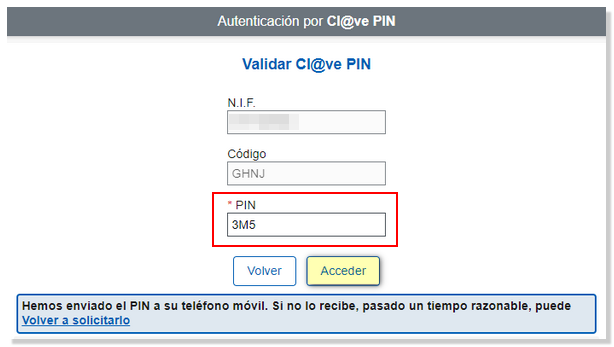
Unha vez autenticado, mostrarase en pantalla a referencia de 6 caracteres para xestionar Renda. Anota ou copia esta referencia para poder usala posteriormente. Non obstante, permítese a obtención de ata 10 referencias de Renda ao día e cada unha das referencias recibidas será distinta e revogará automaticamente a xerada anteriormente.
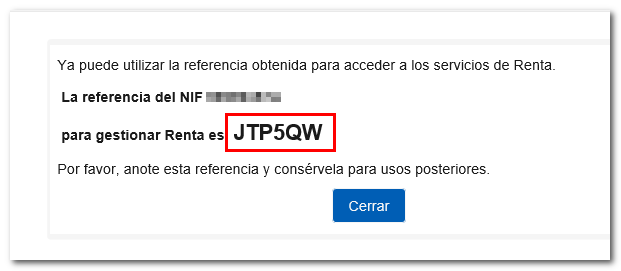
Ten en conta que se obtiveches unha referencia desde a APP, ao obter unha nova a través do navegador, revogarás a anterior polo que terás que identificarche de novo no dispositivo móbil. Lembra que só será válida a última referencia xerada, xa sexa mediante a APP ou desde a páxina.
Unha vez que obtiveses a referencia poderás xestionar calquera dos servizos de Renda dispoñible ou de que permitan identificación deste xeito, como a solicitude dunha certificación tributaria de IRPF.